Unfälle passieren jeden Tag. Es kommt häufig vor, dass Kontakte von einem Huawei-Telefon verloren gehen, weil viele Aktionen dazu führen, dass sie verloren gehen, wie z. B. das Aktualisieren des Systems, falsches Tippen usw. Der entscheidende Punkt ist jedenfalls, wie verlorene Kontakte auf Huawei wiederhergestellt werden können. Daher stellt Ihnen dieser Beitrag im Folgenden 5 Methoden zur Kontaktwiederherstellung vor. Wenn Sie Ihre verlorenen Huawei-Kontakte wiedererlangen möchten, lesen Sie bitte weiter.

Was wäre, wenn die Kontakte Ihres Huawei-Telefons vor der Sicherung verschwunden wären? Ist es möglich, sie ohne Backup wiederherzustellen? Nun, wenn Sie sich für die Wiederherstellung von Huawei-Kontakten – Samsung Data Recovery – entscheiden, können Sie die verlorenen Kontakte wahrscheinlich wiederherstellen. Solange die gelöschten Kontakte nicht überschrieben wurden, kann diese Software sie problemlos aus dem internen Speicher und der SD-Karte wiederherstellen.
- Stellen Sie gelöschte Kontakte auf Ihrem Huawei-Telefon schnell wieder her.
- Wählen Sie detaillierte Kontakte und andere Dateien auf der Benutzeroberfläche aus, bevor Sie sie wiederherstellen.
- Stellen Sie verlorene Daten von Huawei ganz einfach wieder her, z. B. Fotos, Textnachrichten, Anrufprotokolle, Musik, Videos und Dokumente.
- Führen Sie eine SD-Kartenwiederherstellung für Android ohne Root durch, z. B. für Filme, Lieder, Bilder, Bücher und mehr.
- Sichern Sie die vorhandenen Dateien von Ihrem Smartphone mühelos auf Ihrem Computer.
- Wählen Sie frei einen Scanmodus, bevor Sie mit der Wiederherstellung beginnen.
Darüber hinaus unterstützt es die meisten Huawei-Telefone und Android-Telefone anderer Marken, einschließlich Huawei P40 Pro/P40/P30 Pro/P30/P20 Pro/P20, Huawei Mate 40 Pro/Mate 40/Mate Xs/Mate 30 Pro/Mate 30/ Mate 20 Pro, OnePlus 9 Pro/9/Nord N10 5G/Nord 100, ZTE, OPPO, Vivo, LG, Sony, Xiaomi, Samsung und mehr.
Laden Sie unten das Huawei-Programm zur Kontaktwiederherstellung kostenlos herunter.
Schritt 1. Verbinden Sie Huawei mit dem Computer
Nachdem Sie dieses Programm auf Ihrem Computer installiert haben, stellen Sie bitte über ein USB-Kabel eine Verbindung zwischen dem Huawei-Telefon und dem Computer her.
Schritt 2. Wählen Sie einen Scanmodus
- Sobald die Verbindung hergestellt ist, aktivieren Sie bitte das Kontrollkästchen „ Kontakte “ und das Symbol „ Weiter “. Wählen Sie dann den gewünschten Scanmodus und tippen Sie auf das Symbol „ Weiter “, um fortzufahren.

- Übrigens, wenn Sie Kontakte aus dem internen Speicher von Huawei wiederherstellen möchten, rooten Sie Ihr Smartphone bitte vorher.
Schritt 3. Wählen Sie die wiederherzustellenden Kontakte aus
Wählen Sie auf der Benutzeroberfläche die gewünschten gelöschten Kontakte aus und klicken Sie auf die Schaltfläche „ Wiederherstellen “, um mit dem Speichern auf Ihrem Computer zu beginnen.

Bonus: Möchten Sie Daten unkompliziert von Huawei zu Samsung übertragen ? Hier sind 6 zuverlässige Tricks als Referenz.
Haben Sie die Kontaktsynchronisierungsfunktion in der Huawei Cloud aktiviert? Wenn ja, besteht kein Zweifel daran, dass Sie Kontakte aus der Huawei Cloud wiederherstellen können. Darüber hinaus unterstützt Sie Huawei Cloud beim Sichern Ihrer Kontakte, Fotos, Videos und mehr auf jedem Huawei-Gerät und ermöglicht Ihnen, Ihre Backups jederzeit mit Ihren Huawei-Konten zu überprüfen.
Schritt 1. Besuchen Sie die Huawei Cloud-Website
Öffnen Sie die Huawei Cloud-Website auf Ihrem Mobiltelefon oder Computer und melden Sie sich mit Ihrem Huawei-Konto an, das Ihre Kontakte gesichert hat.
Schritt 2. Kontakte aus der Huawei Cloud wiederherstellen
Klicken Sie auf das Symbol „ Zuletzt gelöscht “ und wählen Sie die Kontakte aus, die Sie abrufen möchten. Tippen Sie dann auf die Schaltfläche „ Wiederholen “.
Schritt 3. Kontakte auf Ihrem Huawei-Telefon synchronisieren
Melden Sie sich auf Ihrem Telefon bei Huawei Cloud an und aktivieren Sie die Kontaktsynchronisierung. Danach erhalten Sie Ihre Kontakte auf Ihrem Mobiltelefon zurück.
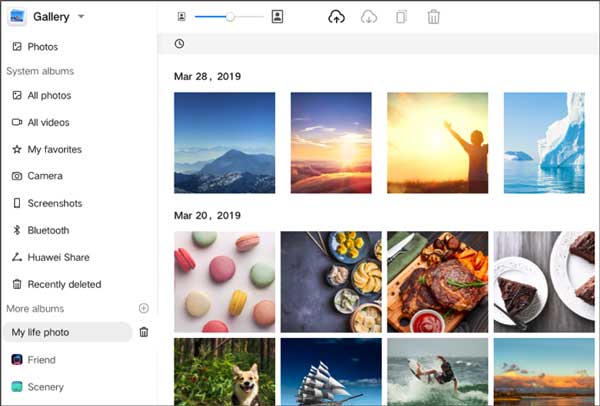
Lesen Sie auch: Sie fragen sich, wie Sie Kontakte von einem iPhone auf Huawei übertragen können? In diesem Link finden Sie 4 fantastische Methoden.
In einigen Fällen haben Sie Ihre Kontakte nicht verloren, können sie aber nicht alle auf Ihrem Huawei-Telefon sehen. Möglicherweise haben Sie in der Kontakte-App einfach eine falsche Einstellung vorgenommen. Wenn ja, können Sie Ihre verschwundenen Kontakte mühelos über die Einstellungen finden.
Schritt 1: Gehen Sie zu Kontakte
Bitte öffnen Sie die Kontakte-App auf Ihrem Huawei-Telefon und klicken Sie auf die Option „ Mehr “ > „ Anzeigeeinstellungen “.
Schritt 2. Alle Kontakte anzeigen
Aktivieren Sie die Option „ Alle Kontakte “ und wählen Sie aus, ob Kontakte auf Ihrer SIM-Karte angezeigt werden sollen. Dann werden alle Kontakte auf Ihrem Smartphone angezeigt.
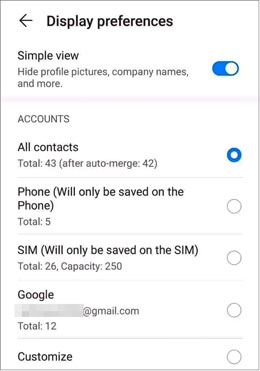
Weiterführende Literatur: Wenn Sie die Übertragung von Huawei auf den Mac ohne Probleme abschließen möchten, können Sie diese 5 zuverlässigen Lösungen verwenden.
Manche Leute sichern ihre Daten mit Google-Konten, sodass es bequem ist, Kontakte auf Huawei-Telefonen über die Google-Synchronisierungsfunktion wiederherzustellen. Auf diese Weise können Sie, auch wenn Sie Ihre Kontakte verloren haben, die Kontakte direkt auf Huawei wiederherstellen. Bitte stellen Sie sicher, dass Sie zunächst Kontakte in Ihrem Google-Konto gesichert haben.
Schritt 1. Fügen Sie Ihr Google-Konto auf Huawei hinzu
Öffnen Sie die Einstellungen, wählen Sie die Option „ System “ > „ Sichern und Wiederherstellen “ > „ Auf Google sichern “ und klicken Sie auf das Symbol „ Konto sichern “, um hier Ihr Google-Konto einzugeben.
Schritt 2. Kontakte auf Huawei synchronisieren
Gehen Sie zurück zum Bildschirm „ Einstellungen “ und klicken Sie auf die Option „ Benutzer & Konten “ > „ Google “ > „ Kontakte “. Klicken Sie abschließend auf die Schaltfläche „ Jetzt synchronisieren “, um die Sicherungskontakte auf Ihrem Huawei-Gerät wiederherzustellen.

Vielleicht brauchen Sie Folgendes: Damit Ihr Telefon reibungsloser funktioniert, können Sie mit diesen nützlichen Tipps Apps auf eine SD-Karte auf Huawei verschieben .
Gehen Ihre Huawei-Kontakte verloren? Keine Panik. Die meisten Huawei-Smartphones verfügen über eine lokale Sicherungsfunktion, die Sie bei der Sicherung mehrerer Dateitypen im internen Speicher unterstützt. Wenn Sie feststellen, dass Ihre Kontakte verloren gegangen sind, können Sie sie aus der lokalen Sicherung wiederherstellen. Wenn Sie jedoch Ihr Mobiltelefon auf die Werkseinstellungen zurücksetzen, gehen Ihre lokalen Sicherungsdateien verloren und die Kontakte können nicht wiederhergestellt werden.
Schritt 1. Gehen Sie zur Backup-App
Navigieren Sie zum Ordner „ Extras “ und wählen Sie die App „ Backup “.
Schritt 2: Wählen Sie die Option „Interner Speicher“.
Berühren Sie das Symbol „ WIEDERHERSTELLEN “, wählen Sie die Option „ Aus internem Speicher “ und klicken Sie unten auf das Symbol „ WEITER “.
Schritt 3. Wählen Sie Kontakte aus der lokalen Sicherung aus und stellen Sie sie wieder her
Klicken Sie auf die Sicherungsdatei mit Ihren Kontakten, wählen Sie das Element „ Kontakte “ auf dem Bildschirm aus und berühren Sie das blaue Symbol „ WIEDERHERSTELLEN “, um Kontakte in der Kontakte-App wiederherzustellen.
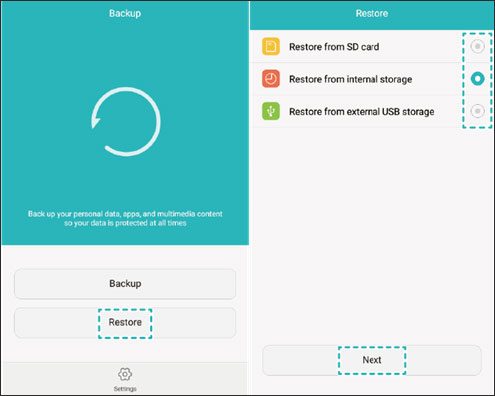
Tipps: Um den Verlust von Kontakten auf Huawei zu vermeiden, übertragen Sie Kontakte besser von Android auf den Computer . Wann immer Sie die Kontakte benötigen, können Sie sie ohne Aufwand wiederherstellen.
Mit diesen oben genannten Ansätzen werden Sie ein Meister darin sein, verlorene Kontakte auf Huawei wiederherzustellen. Einerseits können Sie Kontakte problemlos aus der Cloud oder einem lokalen Backup wiederherstellen. Andererseits können Sie gelöschte Kontakte ohne Sicherung mit dem Kontaktwiederherstellungstool Samsung Data Recovery wiederherstellen. Nutzen wir jetzt die Gelegenheit, Kontakte wiederherzustellen.
In Verbindung stehende Artikel
Übertragen Sie Kontakte von Samsung auf Huawei auf 4 gültige Arten
Huawei Backup – 4 leistungsstarke Methoden zum Sichern Ihrer Huawei-Daten
Wie übertrage ich Daten vom HTC zum Huawei? Entdecken Sie 4 nahtlose Übertragungswege
Wie lösche ich Kontakte auf einem Android-Telefon im Jahr 2023? 5 intelligente Methoden für Sie
6 Methoden zum Übertragen von Kontakten vom iPhone auf Android [Sie sollten es besser wissen]
Gelöschte Kontakte auf Google Pixel mit 4 Methoden mühelos wiederherstellen
Urheberrecht © samsung-messages-backup.com Alle Rechte vorbehalten.